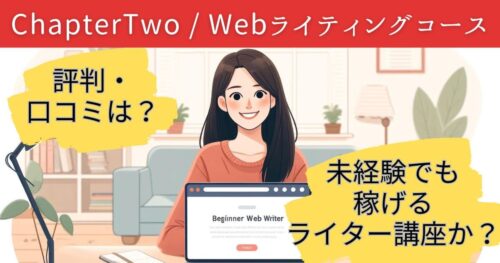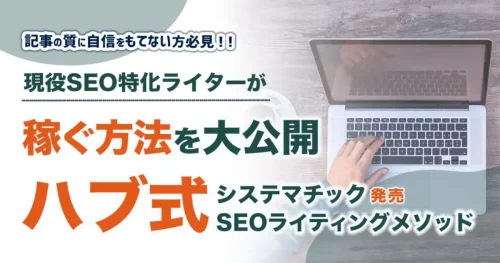ちょぴ&みなみ
ちょぴ&みなみこんにちは!Webライター✖副業チューターのみなみです!
「Webライターのお仕事するためにパソコンが欲しいなぁ」と思っていても、パソコンにあまり詳しくないと、どんなパソコンが必要なのか、さっぱり見当もつかなくて悩んでいませんか?
よく分からないまま電器屋さんに行って、めっちゃ高額なパソコンを勧められるのも嫌ですよね。
そんなWebライターのあなたに、システムエンジニア歴28年の私が「Webライターのパソコンの選び方」と「厳選パソコン4選」をご紹介します。
私も新しいパソコンを購入しようかなと思っているところなので、いっしょに見ていきましょう。
それでは行ってみましょう!
Webライターのパソコンの選び方1 重要ポイント!
パソコンを選ぶ時の最重要ポイントは、「CPU・メモリ・ストレージ」の3点です。
ていうか、この3点さえ押さえれば、ぶっちゃけ、他は「好みレベル」だと思ってください。
| オススメ | 超オススメ | ダメ! | 説明 | |
|---|---|---|---|---|
| CPU | Intel Core i5 以上、または、AMD Ryzen 5 以上 | 最新か最新の1世代前 | 世代が古いものはダメ! | 同じCore i5でも、世代が古いと性能がものすごい落ちます。 Intelは第13世代、Ryzenは第5世代(7000番台)が最新です。 |
| メモリ | 8GB以上 | 16GB | 4GBは絶対ダメ! | 16GBだと安心です |
| ストレージ | SSD 256GB以上 | SSD 512GB | HDDはダメ! | HDDはパソコンの起動に時間がかかります。容量は512GBあると安心です |
CPUは絶対! Corei5以上、Ryzen5以上(世代に注意!)


CPUは、コンピューターの頭脳で、命令を解釈して実行するところです。
交換することはできませんので、慎重に選ぶ必要があります。
CPUには「Intel」と「AMD」という2大メーカーがあり、主な用途とそれぞれのシリーズ名は次の通りです。
| 用途 | Intelシリーズ | AMDシリーズ | ||
|---|---|---|---|---|
| 超高速処理 (超重い操作) | Core i9 | Ryzen 9 | ||
| 動画編集など (重い操作) | Core i7 | Ryzen 7 | ||
| 文章作成など (やや重い操作) | Core i5 | Core i5 がオススメ。Core i5 より上にすること | Ryzen 5 | Ryzen 5 がオススメ。Ryzen 5 より上にすること |
| ネット閲覧など (軽い操作) | Core i3 | Ryzen 3 |
上に行くほど性能がよく、Core i5 や Ryzen 5 より下のシリーズは性能が低く作業効率はグンと低下します。
また、CPUには世代という区分があります。
シリーズとは、価格帯別のラインナップを表し、Core i3、Core i5、Core i7、Core i9、あるいは、Ryzen 3、 Ryzen 5、Ryzen 7、Ryzen 9 と数値が大きいほどハイエンドなCPUとなります。
世代とは、CPUの性能や機能が向上した新しいモデルが登場するたびに、それぞれの時期によって分けられた区分のことです。
CPUを選ぶ時に重要なことは、「シリーズ」と「世代」をしっかりチェックすることです。
新しい世代のCPUは、より高速で効率的な処理が可能になっており、より新しいパソコンやソフトウェアをサポートします。
世代が上がるにつれ、処理速度や省電力性が向上することが一般的です。
例えば、「Core i5-1340P」なら「Core i5」がシリーズ名で、そのi5に続く「13」が世代を表し「第13世代」ということです。
当然、新しいほど改良が加えられて性能が向上し、世代が変わると、年にもよりますが20%程度性能が上がることが多いです。
2023年4月現在、Intelは最新が第13世代で、AMDは第5世代(7000番台)です。
AMD Ryzenの方は、世代番号(第5世代など)、CPU番号(7000番台など)、採用アーキテクチャの番号(Zen4など)の数字が一致せず、ややこしい状況になっており、正直、難しすぎる!
中古パソコンで「Core i5 なのに安い!」といった場合は、世代が古いCPUだった、というのはよくある話です。
結論として、CPUは シリーズはCore i5 以上、Ryzen 5 以上で、世代は最新か最新の1世代前を選びましょう。



CPUは「シリーズ名」だけで判断してはいけません!
メモリは絶対! 8GB以上(できれば16GB)
メモリとは、パソコンがデータを一時的に保存しておくところで、大きなメモリを搭載したパソコンほど、多くのデータを同時に処理することができます。
4GB は絶対ダメダメです。
Webライターは、ネットでいろいろ調査したりYouTubeを視聴したりしながら文章を書いたりするので、同時にいろいろな作業を並行して実施します。
時にはブラウザでタブを大量に開きながら作業を進めることもあるでしょう。
後からメモリ増設するという技もありますが、「オンボード」タイプの場合は基板にメモリが直に取り付けられているため、交換、増設ができません。
パソコンのスペック表を見ると「オンボードメモリ(交換不可)」「オンボードメモリ(増設不可)」などの記載があるのでチェックしましょう。
最低でも 8GB、できれば 16GB を選びましょう。
16GB あると、今後長く使えるでしょう。
ちなみに、私の今使っているノートパソコンは 8GB なのですが、ブラウザでたくさんタブを開いてリサーチしながら、Canvaというオンライン画像編集ソフトを使用してアイキャッチ画像を作成したりすると固まります Σ( ̄ロ ̄lll)ガーン。



次は絶対に16GBのメモリのノートパソコンを購入しようと心に決めています!
ストレージは絶対! SSD 256GB以上


ストレージは、データを保存するための場所で、容量が大きいほどたくさんのファイルを格納できます。
また、ストレージには、ハードディスクドライブ(HDD)とソリッドステートドライブ(SSD)の2つのタイプがあります。
HDDは、データを磁気ディスクに記録することによってデータを保存し、比較的安価で大容量のストレージですが、動作には内部部品が動く必要があり、物理的なダメージや故障に弱いという欠点があります。
SSDは、フラッシュメモリと呼ばれる電子デバイスにデータを保存することによってデータを保存し、高速で信頼性が高いストレージが提供されますが、HDDよりも高価です。
パソコンを起動する時間を計測すると、断然SSDが早く、ストレスフリーです。
今はSSD一択でしょう。
HDDを選んではいけません。
SSDの容量を押さえて価格を下げ、足りない分は外付けディスクやUSBメモリなどを使用することも可能です。
といっても、SSDの128GBは選択してはいけません。
OSだけでいっぱいになって、何も入らない状況に陥ります。
結論として、ストレージはSSDの256GB以上で、容量に余裕が欲しい方は512GB以上を選びましょう。
Webライターのパソコンの選び方2 好みで選びましょう
CPU、メモリ、ストレージが理解できたところで、外観や使いやすさ、自分に合っているかなど、好みでパソコンを選びましょう。
デスクトップorノートパソコン?
「デスクトップパソコンとノートパソコンどちらがいいの?」というのはよくある疑問ですが、やはり、使いやすさから言えばノートパソコンをオススメします。
おウチの中で作業する場合でも部屋を移動したりできますし、姿勢も変えやすいです。
ケーブル類が電源コード(+有線マウス)ぐらいなので周りがスッキリしています。
カフェやコワーキングスペースなど、外のさまざまな場所で作業したい場合も、ノートパソコンなら持ち出しできます。
バッテリーを搭載しているため、外出先や飛行機の機内などの電源が取れない場所でも使うことができます。
場所や時間にとらわれることなく仕事ができるWebライターの魅力をより発揮するために、ノートパソコンを選ぶことをオススメします。
画面の大きさは?
パソコンの画面の大きさは好みですが、14~15インチがオススメです。
画面が小さすぎると文字が読みにくく、画面に表示できるものが少ないため、効率性が落ちるうえ、場合によっては目や頭など身体的に大きな負担がかかります。
持ち運びやすさを重要視する場合は、軽い13~14インチがいいでしょう。
最近では小さい画面でも、多くはフチが狭い「ナローベゼルデザイン」を採用しているので、従来の 13.3インチ のサイズ感で 14インチ を利用できます。
また最近増えつつあるのが、画面の「横:縦」の比率(アスペクト比)がこれまで主流の「16:9」より縦に伸びた「16:10」の画面です。
「16:10」の画面は、縦の表示量が増えるのがポイントで、ブラウザでサイトなどを見ると上から下にスクロールするものがほとんどなので、一度に表示できる情報量が増え、スクロールをする手間が減ります。
ただし、「16:10」のデメリットとしては、パソコン自体が縦に伸びることと、Youtubeなどの「16:10」のコンテンツを見たときに上下に黒い帯が出てしまうことです。
アスペクト比も自分の好みで選んでみてください。
結論としては、14インチ が持ち運びもしたいけどおウチでも使いたいという方にオススメです。
おウチでしか使わないから大きい画面がいいな、という方は 15.6インチ を選びましょう。
また、重さの目安としては、1~2kg(持ち運ぶなら1.5㎏程度まで)の範囲の商品を選ぶようにしましょう。
Windows or Mac?
こちらも好みですが、基本的にはWindowsがオススメです。
・・・オススメと言いましたが、実は私はMacをあまり使ったことがないので、あまり経験を語れないというのが本音です(業務システムを構築する場合、Macはクライアントパソコンとして選択肢には入らないのです)。
今更ですが、WindowsとMacについて簡単に説明します。
WindowsはMicrosoftが開発したOSで、世界で最も広く使用されており、PCメーカーやノートPCメーカーなど、様々な製造元のコンピュータにプリインストールされています。
Windowsは、多くのアプリケーションやゲームが利用可能で、ビジネスにも広く使用されています。
一方、MacはAppleが開発したOSで、AppleのコンピュータであるMacintoshにプリインストールされています。
Macは、Windowsと比較してより高価な製品として知られていますが、高品質なハードウェアとシームレスなソフトウェアの統合により、優れたパフォーマンスを提供しています。
また、Macはデザインやクリエイティブな業務に特化したアプリケーションが多数あり、これらの分野で広く使用されています。
両方のOSには、独自のメリットやデメリットがあり、どちらが優れているかは、個人の好みや用途によって異なります。
ということで、一般的には、動画編集・音楽作成にはMacが向いている、文書作成や資料作成にはWindowsが向いているといいます。
しかしながら、MacユーザよりWindowsユーザの方が断然多いので、必然的にネットにはWindowsの情報の方が多くなります。
パソコン操作でわからないことやトラブルがあったときに、ネット上で解決策を見つけられる可能性が高まりますので、パソコンにあまり詳しくない人にとっては、ググると解決策が見つかるというのはとても重要なポイントといえるでしょう。
ということで、私はWindowsをオススメします。
Microsoft Office は必要?
ExcelやWordなどのMicrosoft Officeは、「あれば便利」という感じで、「ないと致命的」ということではありません。
最近では、GoogleスプレッドシートやGoogleドキュメントの案件が多いです。
企業案件などではWordを指定されることがありますので、その場合はMicrosoft Officeがあると案件獲得の幅が広がるかもしれません。
もしMicrosoft Officeを購入する場合は、「パソコンにプリインストールされたMicrosoft Office(OEM版)」より、パソコンと別に購入する「単品で売っているMicrosoft Office(パッケージ版)」か、Microsoft365 のサブスクタイプのOfficeをオススメします。
なぜなら、パソコンにプリインストールされたMicrosoft Office(OEM版)はそのパソコンでしか使用できないため、新しいパソコンを購入した場合にMicrosoft Officeを入れ替えることができないからです。
買い方も含めてMicrosoft Officeの購入をご検討ください。
蛇足ですが、正規版・有償のMicrosoft Office以外にも、無料版のインストール型Office(LibreOffice など)があります。
これらの無料版や他社製のものは、プライベートで使用するには問題ありませんが、Microsoft Officeのファイルで納品を求められている場面で、互換性がない部分があったり連携がうまくいかなかったりなどクライアントに迷惑をかける可能性もあるので、仕事で使用する際にはやはり純正のMicrosoft Officeを使用しましょう。
Webライターのパソコン厳選4選【2023年4月現在】
ここまでの「Webライターのパソコンの選び方」を元に、厳選したパソコン4選をご紹介します。
ただし、2023年4月時点の情報であり、どんどん新しいパソコンが出てくるので、定期的に見直しが必要です。
この記事も定期的に見直ししようと思っています。
今回は10万円前後のノートパソコンを選んでみました。
10万円前後であれば、上記の「Webライターのパソコンの選び方」をクリアし(絶対オススメ寄り)、長い間使うことができる充分な性能と機能が備わったノートパソコンが選べます。
Lenovo IdeaPad Slim 5i Gen 8 14型 (第13世代 インテル® Core™ i5)
2023年発売の最新モデルです。
Intel Core の第13世代で、高いスペックのノートパソコンです。
画面比は16:10と縦に長いので、15インチ並みに多くの情報を表示することができます。
落下や水こぼしにも耐える設計です。
| CPU | 第13世代 インテル® Core™ i5-1340P |
|---|---|
| メモリ | 16GB オンボード |
| ストレージ | SSD 512GB |
| ディスプレイ(14型) | WUXGA液晶 (アスペクト比16:10、1920 x 1200) 、IPS、光沢なし、LEDバックライト |
| 無線 | Wi-Fi 6E |
| 生体認証 | 顔認証 |
| WEBカメラ | FHD 1080p、プライバシーシャッター付 |
| 重さ | 1.46㎏ |
| Microsoft Office | 無 |
| 価格 | 99,880円(割引なし価格) |





私は「Intel派」「光沢なし画面」好きなので、私の好みにピッタリです。
ちなみに、この「LenovoのIdeaPad Slim 5i Gen 8」は「IdeaPad Slim 5シリーズ」ですが、「5i」と「iが付く」モデルが「Intel Core」のCPU搭載で、「5」と「iが付かない」モデルは「Ryzen」のCPU搭載です。
また、シリーズの変遷を古い時代からたどると「540 → 550 → 560 → 570 → 5 Gen 8」で、570の後は580となると思いきや、「5 Gen 8」となりました。
なので「5 Gen 8」は「570」の後継機となります。
こんがらがらないようにどうぞ。
Lenovo IdeaPad Flex 5 Gen 8 14型 (AMD Ryzen™ 5)
こちらも2023年発売の最新モデルです。
Ryzen 7000シリーズ搭載で、自由なスタイルで使えるスマートな2-in-1マルチモードPCです。
360度回転するコンバーチブルデザインで、2 in 1で形を変えることができるので、どこででも使いやすいです。
| CPU | AMD Ryzen™ 5 7530U |
|---|---|
| メモリ | 16GB オンボード |
| ストレージ | SSD 512GB |
| ディスプレイ(14型) | WUXGA液晶 (アスペクト比16:10、1920 x 1200) 、IPS、光沢あり, マルチタッチパネル、LEDバックライト |
| 無線 | Wi-Fi 6 |
| 生体認証 | 指紋センサー |
| WEBカメラ | FHDカメラ |
| その他 | ペン付属 |
| 重さ | 1.55㎏ |
| Microsoft Office | 無 |
| 価格 | 89,870円(割引後価格) |


「 Ryzen7 7730U」(¥123,552)を選択すると、画面が「2.2K液晶 (2240 x 1400) IPS, 光沢あり, マルチタッチパネル、LEDバックライト」になり、画面の性能が格段にアップします。
Dell Inspiron 14 (第12世代 インテル® Core™ i5)
DELLのInspironは以前からコスパがいいパソコンとして名高いです。
Inspiron 14 Intel Core i5(12世代)は、ひとつ前のモデル(2022年8月発売)になりますが、85,000円以下と価格も下がっているため買いやすいのでは、と思います。
ちなみに、Intel版の最新モデルは、2023年3月に発売の Inspiron 14 Intel Core i5(13世代)で今はまだ12万を超える価格です。
| CPU | 第12世代 インテル® Core™ i5-1235U |
|---|---|
| メモリ | 16GB (2x8GB) |
| ストレージ | SSD 512GB |
| ディスプレイ(14型) | FHD+ 1920 x 1200(アスペクト比16:10)、非タッチ、非光沢 |
| 無線 | Wi-Fi 6E |
| 生体認証 | 指紋認証リーダー |
| WEBカメラ | FHDカメラ |
| 重さ | 1.54 kg |
| 価格 | 84,580円(割引後価格) |


HP Pavilion 15-eg
最後は、私がよく見ているYoutube「知識ゼロの初心者でも中級者レベルになれるIT知識を紹介している」の金子晃之さんのオススメ1択のパソコンを紹介します。
HP Pavilion 15-eg(インテル)、HP Pavilion 15-eh(AMD)です。
2022/12/24 にアップされた動画なので、その後いくつか新しいパソコンは発売されているものの、いわゆる「案件(企業からの紹介依頼)」ではなく、個人的にほんとにオススメなパソコンを選びました、ということでしたのでご紹介します。
インテルは第12世代のCore i5、AMDは第4世代(5000番台)のRyzen 5 で、どちらも最新の1つ前の世代となります。
画面サイズが 15.6インチ、重量が 1.71kg で、これまで紹介したパソコンよりも画面が大きく重めのパソコンで、外に持ち運ばない方によいのではと思います。
価格は、11万円台となり、これまでのパソコンより高額ですね。
| CPU | 第12世代 インテル® Core™ i5-1240P / AMD Ryzen™ 5 5625U |
|---|---|
| メモリ | 16GB (2x8GB) |
| ストレージ | SSD 512GB |
| ディスプレイ(15.6型) | 15.6インチワイド・フルHDブライトビュー・IPSタッチディスプレイ(アスペクト比16:9、1920×1080) |
| 無線 | Wi-Fi 6 |
| 生体認証 | 指紋認証センサー |
| WEBカメラ | HDカメラ |
| 重さ | 1.71 kg |
| 価格 | インテル:118,000円(割引後価格) / Ryzen:104,000円(割引後価格) |
オススメ周辺機器
Webライターの仕事をする時にオススメのパソコン周辺機器を紹介します。
サブモニター
Webライターは、文章を書きながらネットで調査したりYoutybeをみたりすることが多く、画面が広い方が断然作業効率がよいので、外付けのサブモニターの接続をオススメします。
サブモニターは外には持ち出さないので、置く場所などの状況に応じてサイズを選べばよいです。
ノートパソコンに接続するモニタであれば、21.5インチや23.8型インチあたりを目安に検討しましょう。
パソコンスタンド
ノートパソコンの場合、画面を斜め上から見るような位置関係になります。
そうなると、ずっと斜め下を向いて作業し続けることになるので、首を痛めてしまいがちです。
ノートパソコンの高さや角度を調整でき首の痛みを軽減できる「ノートパソコンスタンド」をオススメします。
各社からいろいろなものが販売されていますが、パソコンの熱を逃がす機能があると安心でしょう。
ちなみに、私はあまり高さがあるのは逆に首が痛くなりそうだったし、外付けのキーボードを購入する気は全くなかったので、ノートパソコンに張り付けて高さを出すタイプのスタンドを購入しました。
貼り付けたまま持ち運びもでき、サッと開いて立てかけて1秒でセッティングが完了するので、使いたい時にすぐに使え、余計な時間は一切かかりません。
貼らないタイプや冷却重視のものもあるので、チェックしてみてください。
のぞき見防止フィルム
特にカフェなど外で作業するときに、横から見られないようにするために、のぞき見防止フィルムを取り付けることをオススメします。
横から見ると真っ黒に見えるので、とても安心です。
ただし、フィルムを取り付けると画面が暗くなりがちなので、おウチでは外せるように取り外し可能なものを選びましょう。
磁石でくっつけたり、プラスチックタブを画面の端にくっつけて差し込むものなど、取り付け方もいろいろあります。
同時に、ブルーライトカット、紫外線カット、光沢/非光沢の選択(裏表)など、機能もついているので、自分のパソコンの画面サイズに合ったものをチェックしてみましょう。
まとめ
今回は、「Webライターのパソコンの選び方」と「厳選パソコン4選」をご紹介しました。
システムエンジニア歴25年の私が選んだノートパソコンはいかがでしたか?
YouTuber金子晃之さんのオススメも入れてしまいましたが(笑)。
Webライターは文章を書く仕事とはいえ、いろいろなリサーチすることも重要な作業となりますので、快適な作業を行うために、選び方のポイント、特に「CPU・メモリ・ストレージ」の「絶対ダメ!」をしっかり押さえてパソコン選びをしましょう。
パソコンは、Webライター生活の大事な相棒です。
ぜひ自分に合ったパソコンに出会ってください。



最後までお付き合い頂きありがとうございました!
オススメ商品一覧


私が厳選したオススメ商品を、別の記事で紹介しています。
オススメのWebライティング講座もありますよ!
パソコンをチェックした後はこちらもどうぞ!
ぜひチェックしてみてください!
\一見の価値あるかも!?/
無料メール相談受付中!


副業のこと、毎日悩んでいませんか?
- 何が稼げて、何が稼げないのか?
- 怪しそうな副業は嫌だ!
- 副業の税金も気になる~
- ChatGPT✕〇〇の副業って大丈夫?
- 結局のところ、本当に稼げる情報が知りたい
あなたの気持ちが少しでも前に進めるように、いろいろお話ししましょう!
なんでも相談してくださいね!
\お気軽にどうぞ!/
あなたのプライバシーは守られます
副業メルマガもやってます!!


このメルマガでは、ブログの更新情報をお届けしたり、私が副業の状況やいろいろ実践していること、オススメの副業・オススメでない副業などの情報を発信したりしていきます。
そして、メルマガに登録いただいた方には、「無料特典」をプレゼントしています。
あなたが一歩踏み出せるような、副業や資産形成に関するいろいろなお役立ち情報を発信していきますね!
まずは登録してみてください
いつでも購読解除できます!